在快手平台上,修改原声并设置为自己原声的操作如下:
一、修改原声为自定义音乐
打开快手APP,点击右上角的相机图标开始录制视频。
拍摄完成后,进入视频编辑界面,点击“配乐”选
一、修改原声为自定义音乐
打开快手APP,点击右上角的相机图标开始录制视频。
拍摄完成后,进入视频编辑界面,点击“配乐”选
在快手平台上,修改原声并设置为自己原声的操作如下:
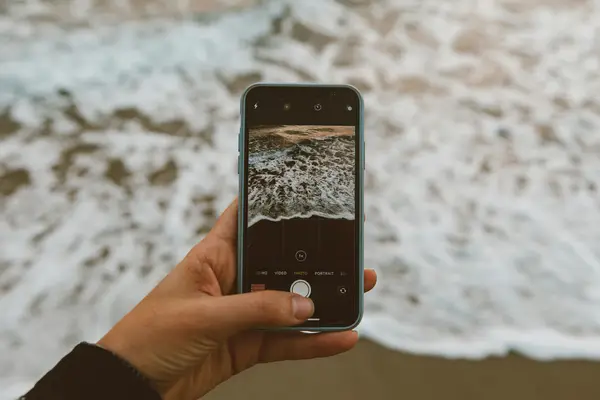
一、修改原声为自定义音乐
- 打开快手APP,点击右上角的相机图标开始录制视频。
- 拍摄完成后,进入视频编辑界面,点击“配乐”选项。
- 在配乐设置中,选择“自定义音乐”或“上传音乐”,选择您想要的音乐文件。
- 设置音乐开始和结束的时间点,确保与视频内容相匹配。
- 点击“下一步”,完成音乐添加。
二、保存快手视频原声到本地
- 在快手APP中找到您想要保存原声的视频。
- 点击视频下的“作品原声”按钮,进入原声页面。
- 如果原声与背景音乐在一起,无法分离,建议自行录制配音。
- 如果可以分离,使用第三方视频编辑软件(如iMovie)打开视频,利用软件的“分割音频”功能将音频分离。
- 保存分离后的音频文件到本地。
三、设置快手作品原声
- 打开快手APP,点击右上角的“拍摄”图标。
- 拍摄视频完成后,点击“下一步”,进入视频编辑页面。
- 在编辑页面,点击“配乐”选项,选择“作品原声”。
- 在原声页面,点击“我要拍”,使用视频原声进行拍摄。
- 拍摄完成后,点击“下一步”,完成作品原声的设置。
四、修改视频原声为自己原声
- 打开快手APP,点击右上角的“拍摄”图标。
- 进入视频拍摄界面,点击下方的“开始录制”按钮。
- 录制完成后,点击旁边的右箭头进入视频编辑页面。
- 点击“配乐”,在展开的选项中找到“视频原音”。
- 将滑块拖动至最左侧,关闭原声。
- 点击“下一步”,完成原声的修改。
五、去除视频原声
- 进入快手APP的批量剪辑界面。
- 勾选“去除视频声音”选项。
- 点击“下一步”,完成视频原声的去除。
通过以上步骤,您可以在快手平台上自由修改原声,设置为自己原声,或使用自定义音乐。
本文地址:https://www.2zixun.com/a/709198.html
本网站发布或转载的文章及图片均来自网络,文中表达的观点和判断不代表本网站。
